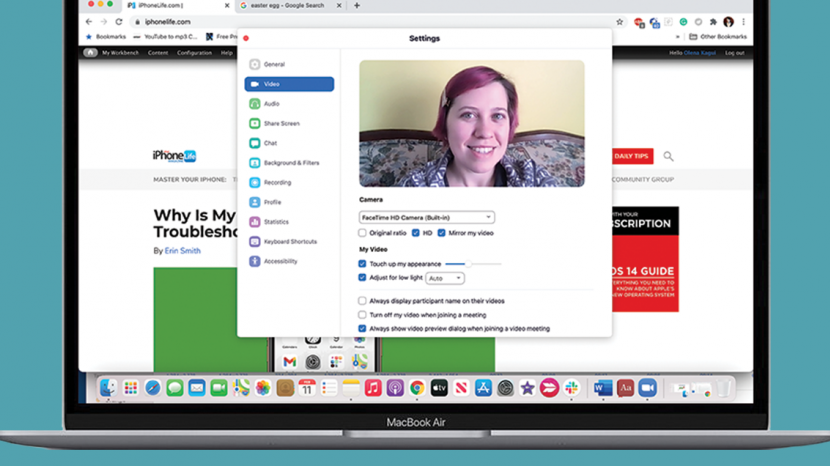
მართალია, მითია, რომ კამერა 10 ფუნტს მატებს, უხერხული კუთხეები და ცუდი განათება შეიძლება საზიანო იყოს ჩვენი თვითშეფასებისთვის. ბევრ ჩვენგანს აინტერესებს, როგორ გამოვიყურებოდეთ უკეთესად ვიდეო ზარებზე. არსებობს რამდენიმე ფაქტორი, რომელიც გასათვალისწინებელია Zoom-ის შეხვედრამდე, რათა დარწმუნდეთ, რომ წარმოაჩენთ საკუთარ თავს საუკეთესოდ. ეს დაგეხმარებათ განიხილოთ საუკეთესო განათება ვიდეო ზარებისთვის, კამერის საუკეთესო კუთხით და შეისწავლოთ გარეგნობის პარამეტრები და ფილტრები.
დაკავშირებული: როგორ დავაჯგუფოთ FaceTime iPhone-ზე – iOS 13 და მოგვიანებით
ჩვენ უკვე განვიხილეთ, თუ როგორ შეცვალოთ თქვენი როგორ გამოვიყენოთ Zoom აპი თქვენს iPhone-სა და iPad-ზე, როგორ დავამატოთ და შეცვალოთ Zoom ფონიდა როგორ მოვაგვაროთ პრობლემები ვიდეო და აუდიო ზუმის პრობლემები. მეტი Zoom-ის გაკვეთილებისთვის, იხილეთ ჩვენი უფასო Დღის რჩევა.
Გადახტომა:
- განათება ვიდეო კონფერენციისთვის
- LED ნათურები
- რომელი ფერის განათება გხდით საუკეთესოდ?
- რა არის კამერის საუკეთესო კუთხე ვიდეო ზარებისთვის?
- როგორ გამოვიყენოთ Touch Up My Appearance ფუნქცია Zoom-ზე
- ფილტრები სხვადასხვა ვიდეო ზარის აპებისთვის
პირველი, რაც გასათვალისწინებელია, თუ გაინტერესებთ, როგორ გამოიყურებოდეთ უკეთესად Zoom-ზე და ვიდეოზარების სხვა ფორმებზე, არის განათება. ეს მართალია ნებისმიერ სცენარში კამერაზე ყოფნისთვის. ნათელ, ბუნებრივ განათებას შეიძლება ჰქონდეს ყველაზე სასურველი ეფექტი. თქვენი სახე საუკეთესოდ გამოიყურება პირდაპირი შუქის ქვეშ ჩრდილების გარეშე. სამწუხაროდ, ყოველთვის არ არის შესაძლებელი თქვენი ყველა ვიდეო კონფერენციის დაგეგმვა მზის პიკის საათებში. მეტი ვიდეო ზარის რჩევების გასაგებად, დარეგისტრირდით ჩვენს უფასოდ დღის რჩევა.


საუკეთესო ნათურას ვიდეო ზარისთვის უნდა ჰქონდეს LED ნათურა, რომელიც გაანათებს თქვენს სახეს. ან კარგად განლაგებულ შუქს ან რეგულირებადი მაგიდის ნათურას შეუძლია ამის გაკეთება. განათავსეთ ნათურა ისე, რომ მიიღოთ თანაბარი, პირდაპირი შუქი თქვენს სახეზე. თუ ის ზემოთ არის დახრილი, ისე გამოიყურებით, თითქოს საშინელებათა ისტორიებს ყვებით კოცონთან. თუ შუქი დახრილია ქვემოთ, შეიძლება დაღლილად გამოიყურებოდეთ და შუბლი ბრწყინავს.
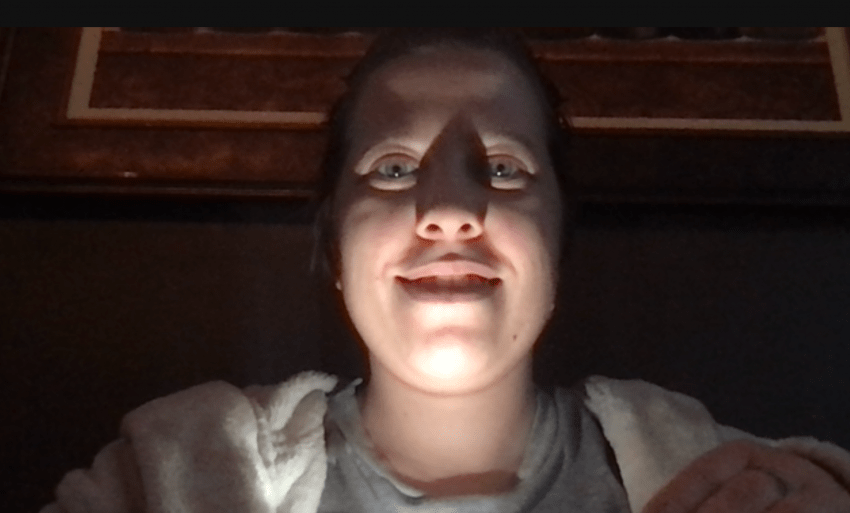

თქვენი ნათურის ან ნათურის ფერმა ასევე შეიძლება გამოიწვიოს განსხვავება:
- Ლურჯი ნათება ხაზს უსვამს ყველაფერს წითლად, ასე რომ აჩენს ლაქებს და მუქ წრეებს თვალის ქვეშ. ამავდროულად, მან შესაძლოა თქვენი ნარინჯისფერი ტონის მაკიაჟი მკრთალ ყავისფერად აქციოს.
- ნარინჯისფერი შუქი შეიძლება ჰქონდეს დრამატული ეფექტი, რომელსაც შეუძლია სანთლის შუქის მიბაძვა ან მზის ჩასვლის მსგავსი იერი. მას შეუძლია შენიღბოს მცირე ლაქები და კანის არათანაბარი ტონი. თუმცა, ის ასევე ხაზს უსვამს კანის სიწითლეს.
- ყვითელი შუქი შეუძლია თქვენი კანი გახადოს თბილი და თანაბარი, ზედმეტი დრამატულის გარეშე. მას შეუძლია ნაოჭების შენიღბვაც კი. თუმცა, ის ამცირებს ლურჯ ტონებს თქვენს მაკიაჟში.
- თეთრი ნათება ყველაზე მეტად ჰგავს ბუნებრივ მზის შუქს. ის არ ცვლის ფერებს, როდესაც საქმე ეხება მაკიაჟს ან ტანსაცმელს. თუმცა, ის ასევე არ არბილებს თქვენს კანს და არ ეხმარება რაიმე ნაკლოვანებების დამალვას.
თუ გსურთ ექსპერიმენტი გააკეთოთ სხვადასხვა ტონალობაში, განიხილეთ LED სარკის შეძენა სხვადასხვა ღია ფერის. ეს შეიძლება იყოს იაფი და გაიყიდება სელფების, ფილმების მუშაობისა და მაკიაჟის გამოყენების გათვალისწინებით.
თქვენი ტელეფონის, ტაბლეტის, ლეპტოპის ან ვებკამერის ვიდეოზარის განლაგებისას, დარწმუნდით, რომ ის დაღმავალი კუთხით არის. ჩვენ ყველამ შემთხვევით გადავიღეთ ის შემთხვევით ცხვირწინ, სამმაგი ნიკაპის სელფი, რომელიც ასვენებს ჩვენს ფოტო ბიბლიოთეკას. ჩვენი სახეები ყოველთვის უფრო მიმზიდველია კამერის პირდაპირ ან ქვემოთ კუთხით. დაღმავალი კუთხე ამახვილებს ყურადღებას თქვენს თვალებზე და ხდის თქვენს მახასიათებლებს უფრო კუთხოვან და ხაზგასმულს.
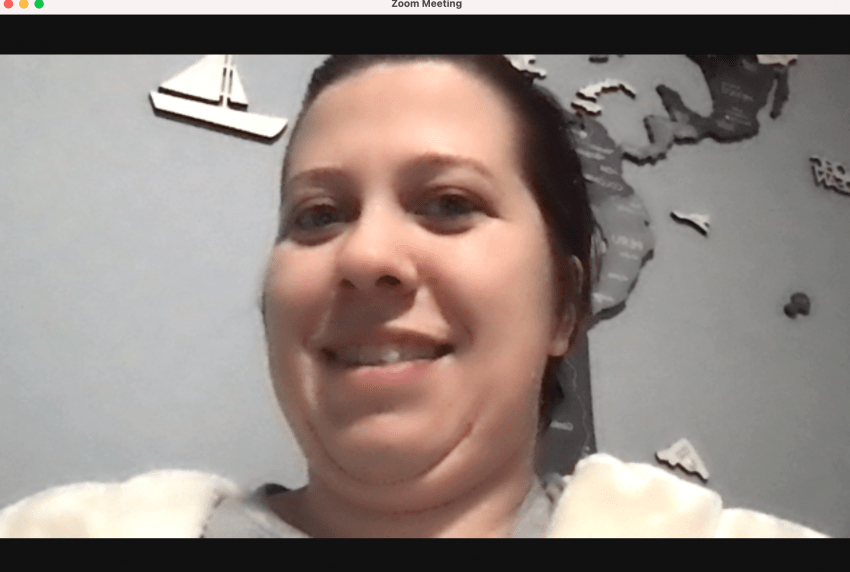

იმის მიხედვით, თუ რა მოწყობილობას იყენებთ ვიდეო ზარისთვის, სწორი კუთხის მისაღებად სხვადასხვა გზა არსებობს. განიხილეთ თქვენი ლეპტოპის რამდენიმე წიგნზე დაყენება ან თუნდაც თქვენი ტელეფონის ან კამერის სადგამში ინვესტიცია. თუ თქვენ გაქვთ რეგულირებადი სადგამი, უფრო ადვილი იქნება დაყენების მართვა, რომელიც საუკეთესოდ გამოიყურებით.
თქვენი სასურველი ვიდეო ზარის აპლიკაციიდან გამომდინარე, შეგიძლიათ ისარგებლოთ გალამაზების სპეციალური ფუნქციებით. Zoom-ს აქვს რაღაც სახელწოდებით Touch Up My Appearance, რომელიც ფუნქციონირებს როგორც ავტომატური ვიდეო საჰაერო ფუნჯი. ის მოქმედებს როგორც ჩაშენებული ფილტრი, რომელიც თქვენს კანს უფრო გლუვს ხდის და შეიძლება დარეგულირდეს სასურველი ინტენსივობის მიხედვით.
- გახსენით მასშტაბირება.

- აირჩიეთ თქვენი ინიციალები ან პროფილის ფოტო ზედა მარჯვენა კუთხეში.
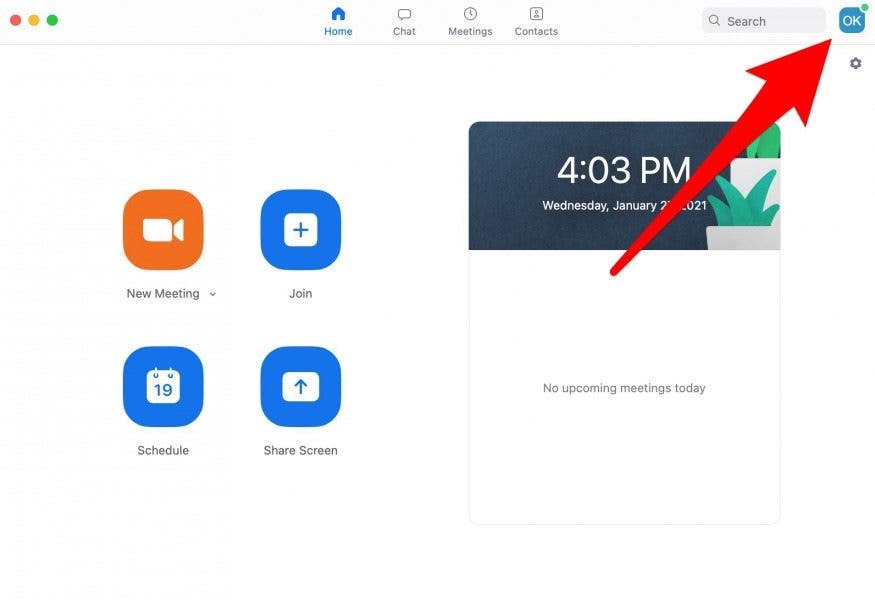
- Წადი პარამეტრები.
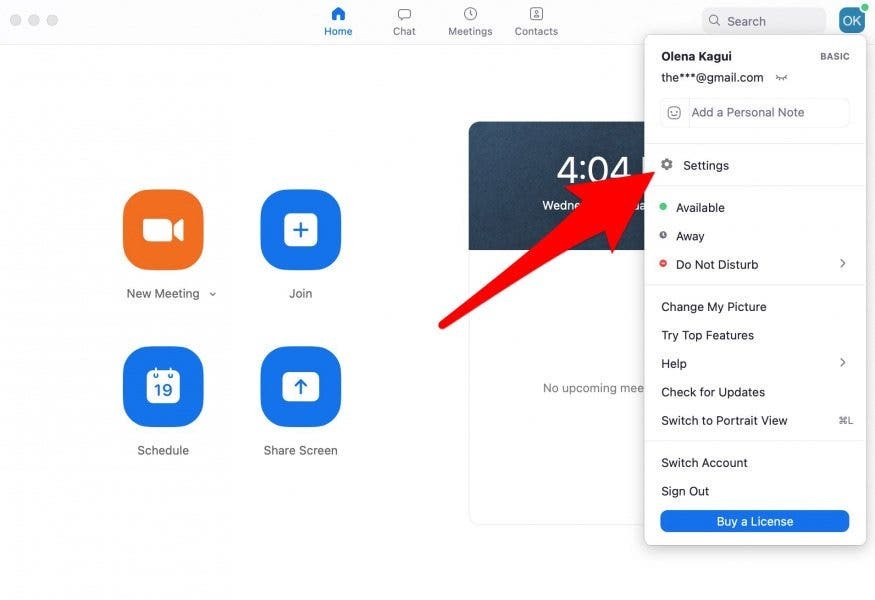
- აირჩიეთ ვიდეო.
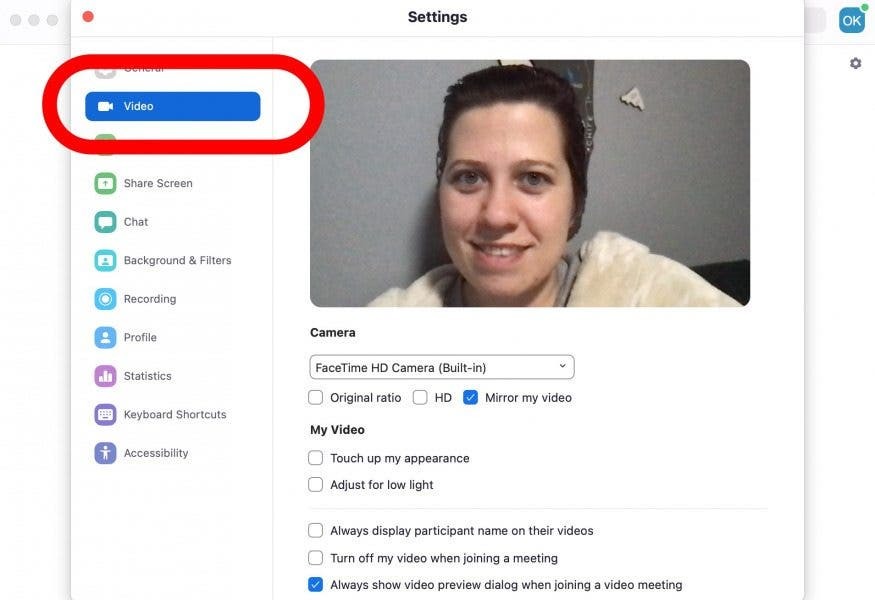
- ჩემი ვიდეოს ქვეშ, მონიშნეთ ყუთი შეეხო ჩემს გარეგნობას. გამოიყენეთ სლაიდერი საჰაერო ჯაგრისის ინტენსივობის გასაკონტროლებლად.
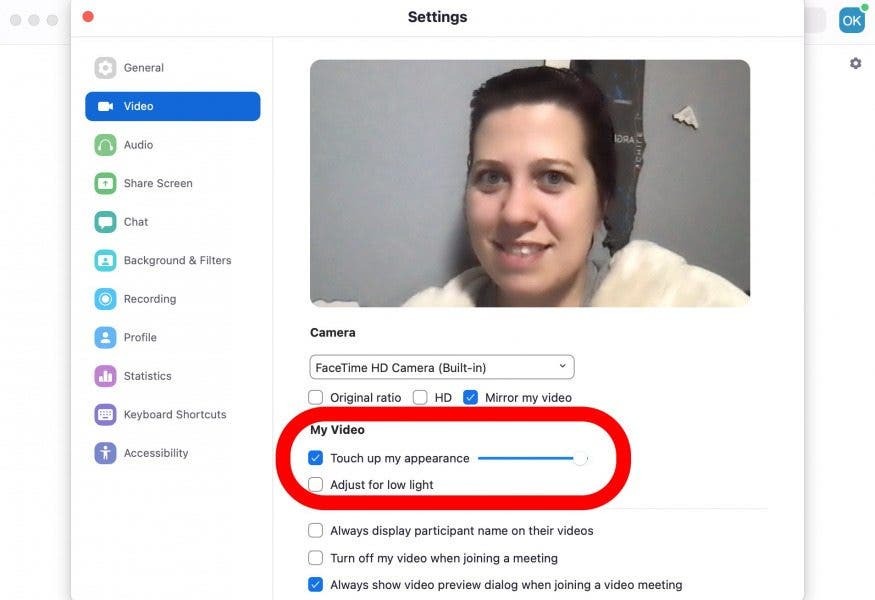
თუ გსურთ რაღაც უფრო მიმზიდველი ან თუნდაც მხიარული, განიხილეთ პროგრამის ჩამოტვირთვა, რომელიც მოგცემთ სხვადასხვა ფილტრის ვარიანტს. არსებობს რამდენიმე, მაგრამ Snap კამერა უფასოა და მუშაობს სხვადასხვა ვიდეო ზარის აპებში, მათ შორის Zoom, Skype და Hangouts. სინამდვილეში, აპების უმეტესობა, რომლებსაც შეუძლიათ თქვენი ვებკამერის გამოყენება, იმუშავებს Snap კამერით.
- ჩამოტვირთვა Snap კამერა.
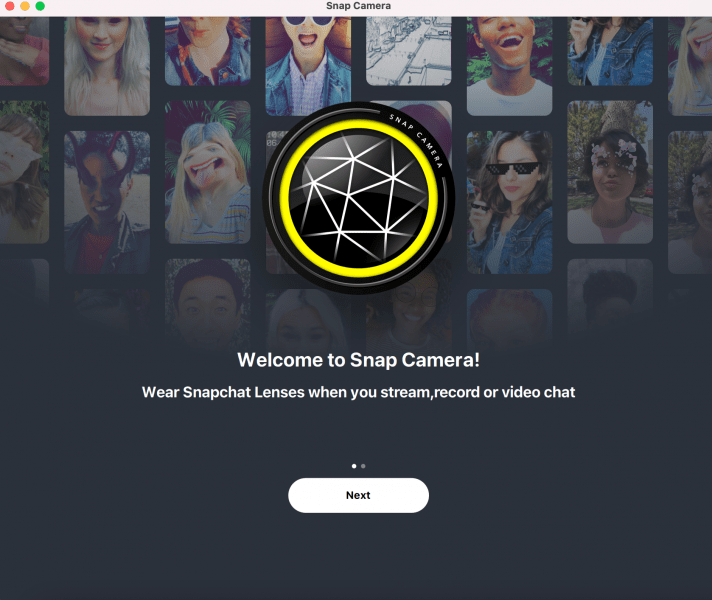
- გახსენით მასშტაბირება. თუ ის უკვე ღია იყო, გამოდით პროგრამადან და ისევ გახსენით Snap კამერის დაყენების შემდეგ.

- აირჩიეთ თქვენი ინიციალები ან პროფილის ფოტო ზედა მარჯვენა კუთხეში.
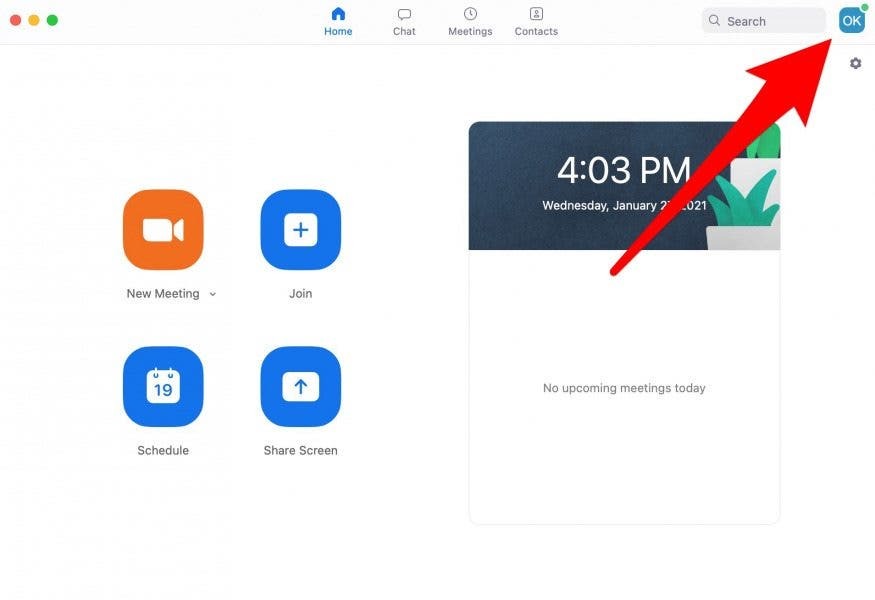
- Წადი პარამეტრები.
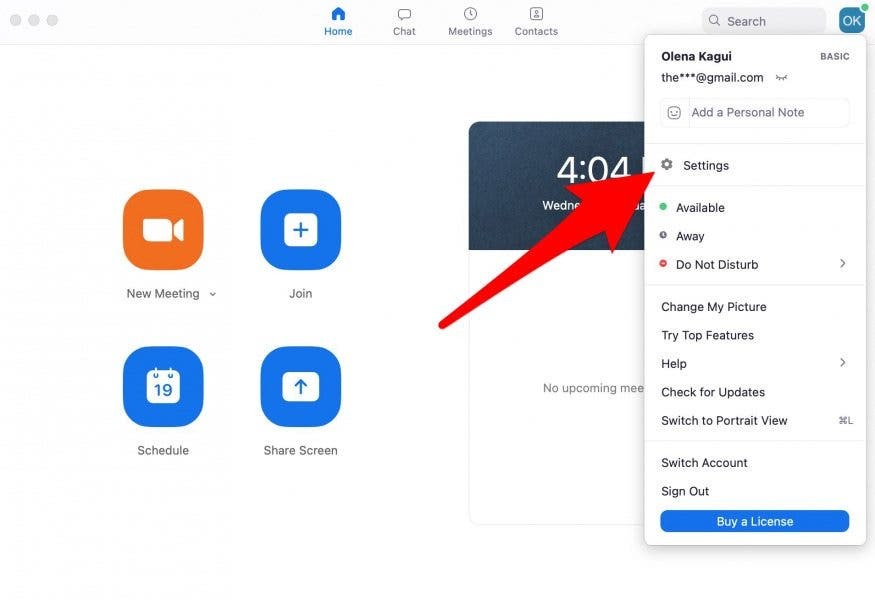
- აირჩიეთ ვიდეო.
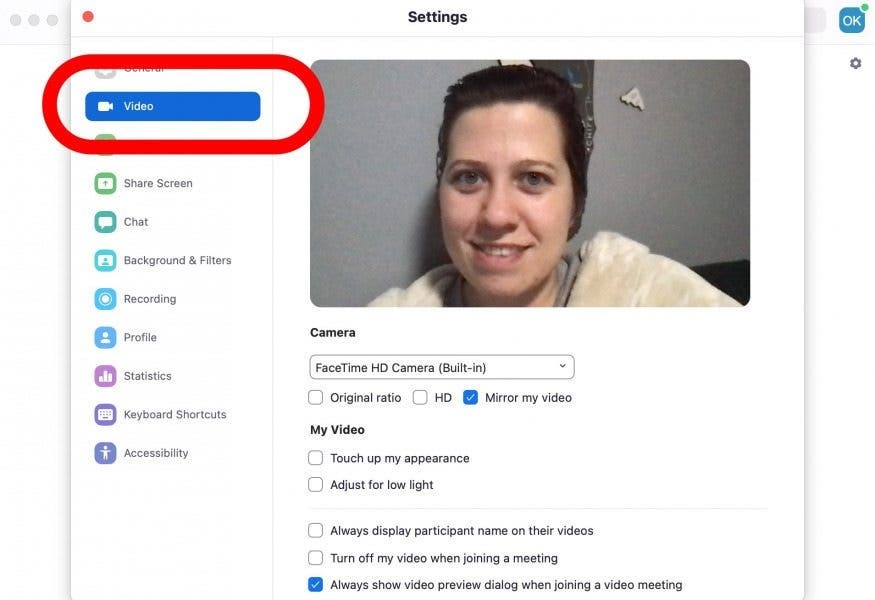
- ქვეშ კამერა, გამოიყენეთ ჩამოსაშლელი მენიუ ჩაშენებული კამერიდან ან ვებკამერიდან გადასართავად Snap კამერა.
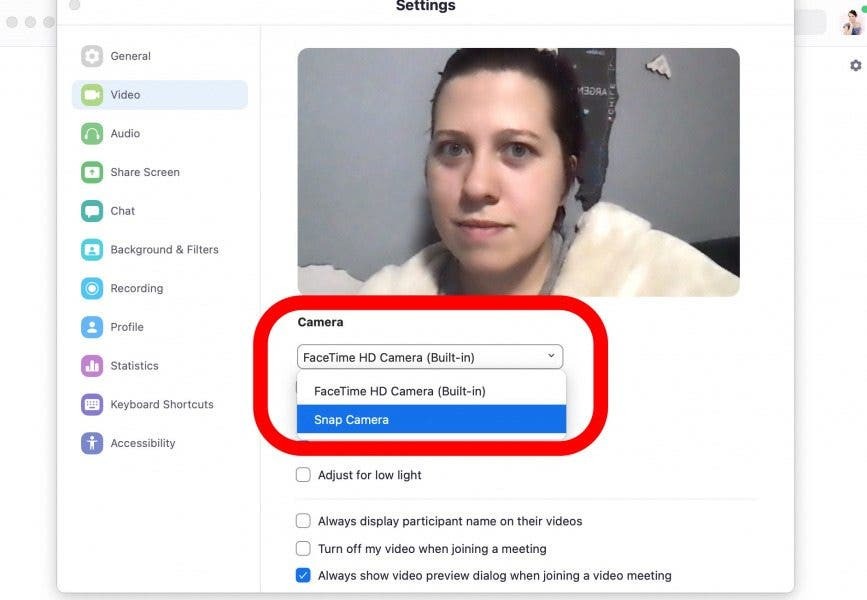
თქვენ შეძლებთ ფილტრების შეცვლას Snap კამერის გამოყენებით რეალურ დროში. თუ შეხვედრაზე ხართ, ფრთხილად იყავით, რომ ფილტრების უმეტესობა სულელურია და შეიძლება შეუსაბამო იყოს სამუშაო გარემოსთვის. ზოგიერთს თანმხლები ხმებიც კი აქვს, რაც შეიძლება ხელი შეუშალოს. შეიძლება გარკვეული დრო დასჭირდეს თქვენთვის მორგებული ფილტრის პოვნას. Cartier არის უფრო მარტივი ფილტრის მაგალითი, რომელსაც აქვს უფრო დახვეწილი საჰაერო ფუნჯის ეფექტი სხვა Snap კამერის ფილტრებთან შედარებით.
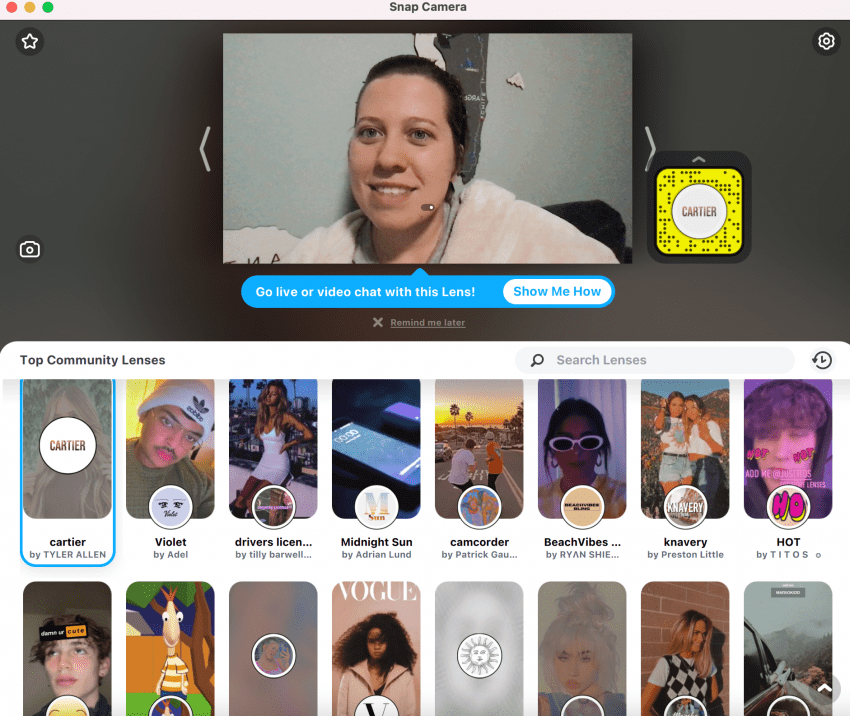

ჩვენ ყველას შეგვიძლია ვიყოთ ცოტა თავმოყვარეობა ვიდეო ზარების დროს და გვაინტერესებს როგორ გამოვიყურებოდეთ Zoom-ზე. რამდენიმე მარტივი წესის დაცვა დაგეხმარებათ უფრო თავდაჯერებულად წარმოაჩინოთ თავი. თუ არ გაქვთ ბუნებრივი განათება, იპოვეთ საუკეთესო ნათურა, რომელიც საკმარისად ანათებს თქვენს სახეს. შემდეგი, შექმენით თქვენი მოწყობილობის კონფიგურაცია, რომელიც მოგცემთ კამერის საუკეთესო კუთხეს. და ბოლოს, შეამოწმეთ ვიდეო აეროგრამის პარამეტრები ან დააინსტალირეთ პროგრამა, რომელიც საშუალებას გაძლევთ გამოიყენოთ სილამაზის ფილტრები.